«Яблочному» музыкальному сервису Music всего три года. Среди прочего это означает и то, что рядовой пользователь по объективным причинам может знать далеко не все возможности сервиса. Давайте восполним этот досадный пробел!
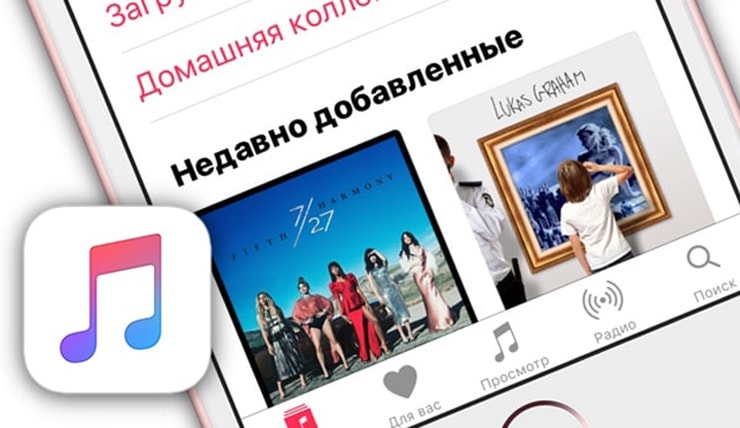
ПО ТЕМЕ: Как слушать Apple Music с вечной скидкой: 2 способа, о которых вы могли не знать.
Содержание статьи
- 1 Настройте стартовый экран Apple Music под себя
- 2 Скажите Apple, что она подбирает для вас не ту музыку
- 3 Ставьте песням лайки и дизлайки
- 4 Отключите или включите перемешивание
- 5 Как отображать слова (текст) к песне
- 6 Добавьте фотографию к плейлисту
- 7 Как делиться лучшими плейлистами с друзьями
- 8 Вставайте под композиции из Apple Music
- 9 Слушайте музыку из Music без подключения к интернету
- 10 Настройте автозагрузку
- 11 Оптимизируйте загрузки для экономии места
- 12 Настройте эквалайзер
Настройте стартовый экран Apple Music под себя
Во вкладке Медиатека нажмите Изменить в правом верхнем углу.
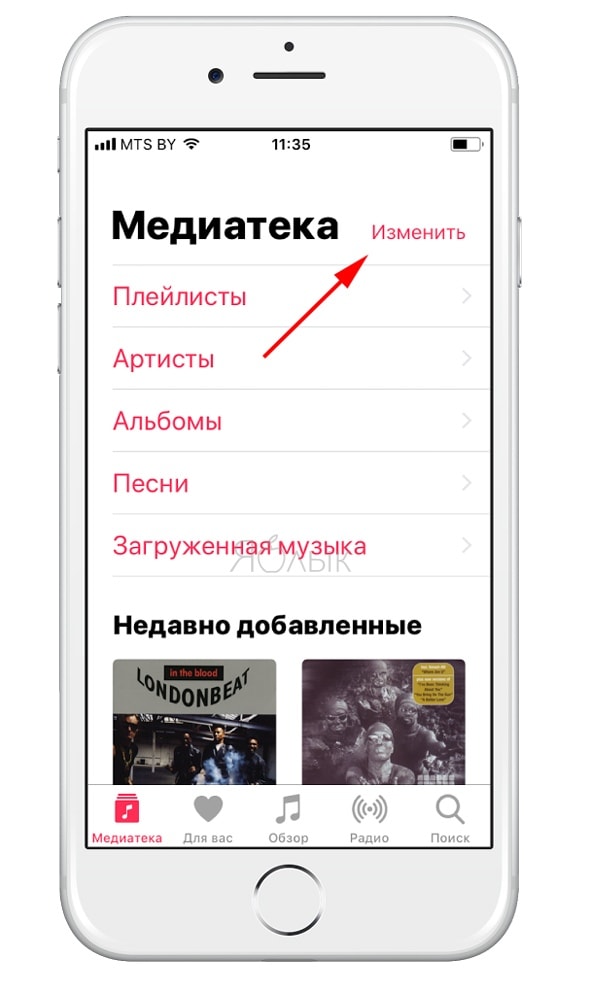
Уберите «галочки» напротив тех разделов, которые вам не нужны. При помощи кнопки — «трехлинейки» справа задайте нужный порядок тем разделам, которые хотите оставить.
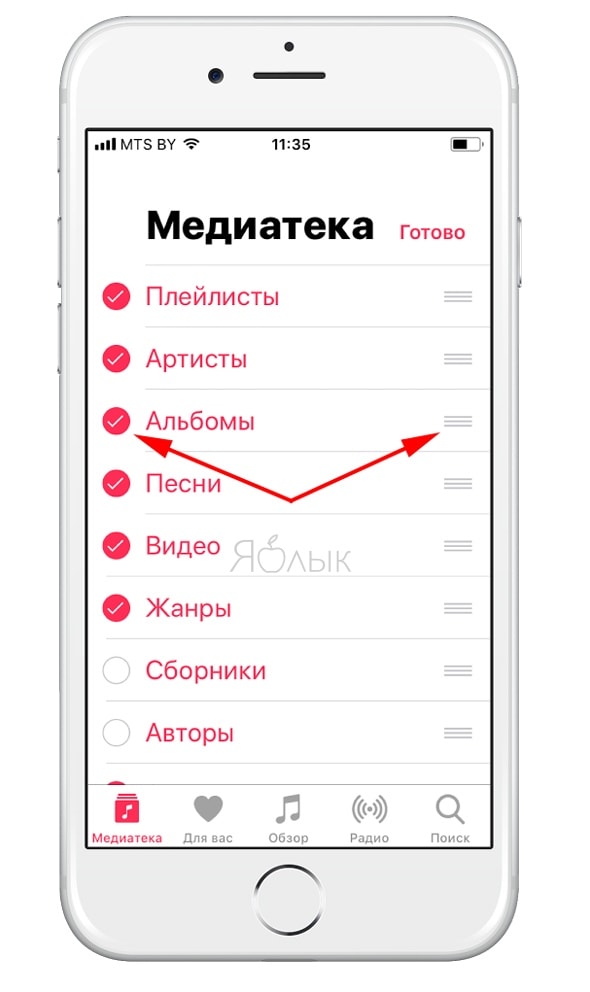
ПО ТЕМЕ: Как отключить автосохранение Фото и Видео в Viber и WhatsApp на iPhone.
Скажите Apple, что она подбирает для вас не ту музыку
Вам не нравится музыкальный контент из вкладки «Для вас»? Хватит это терпеть. Нажмите на иконку с аватаром в правом верхнем углу, затем на Выбор артистов.
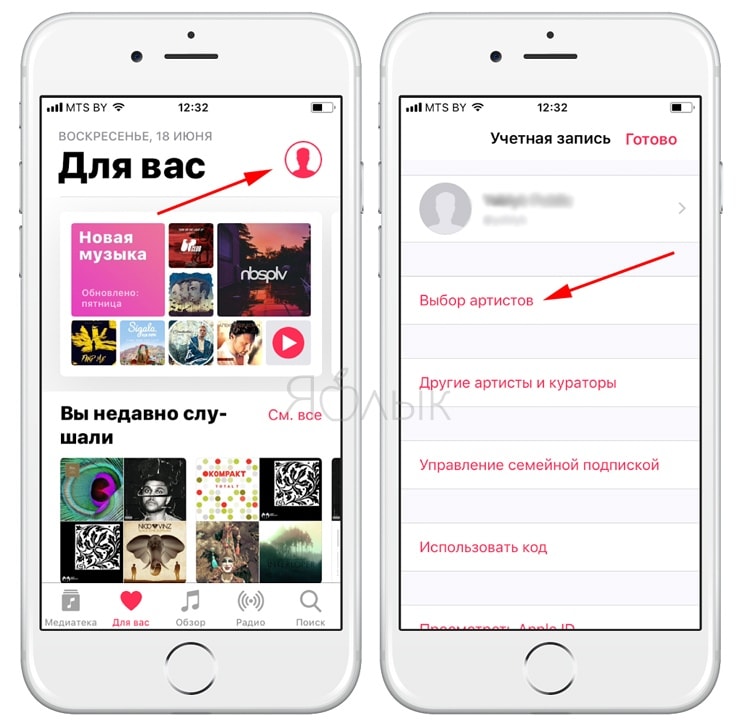
Вы наверняка видели этот раздел, когда в первый раз регистрировались в Apple Music. Удалить ненужные жанры можно, нажав и удерживая соответствующий шарик 2 секунды, поставить «нравится» — одним прикосновением, «очень нравится» — двумя. Затем нажмите Далее и проделайте то же самое с исполнителями.
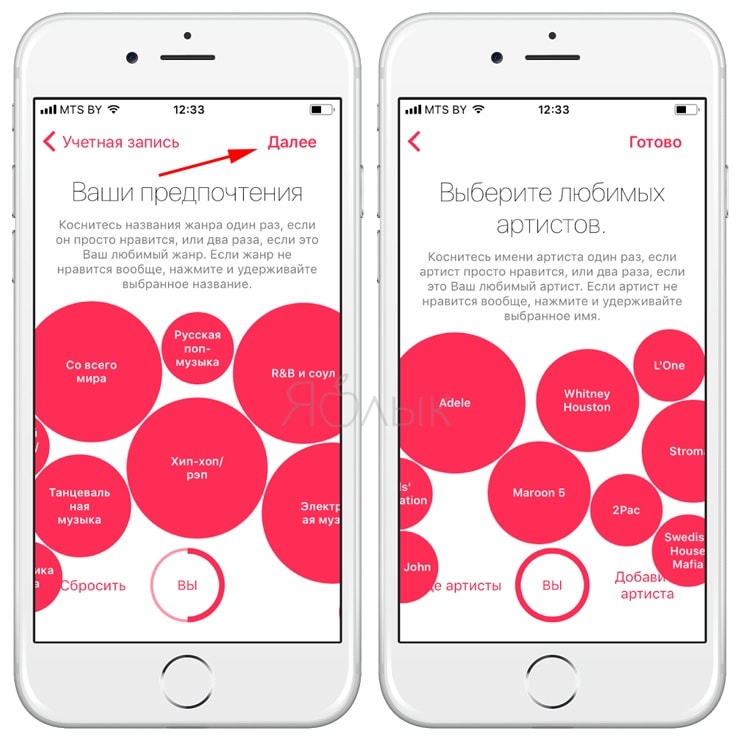
ПО ТЕМЕ: Семейный аккаунт Apple Music, или как слушать и скачивать любую музыку на iPhone, iPad и Mac за 45 рублей в месяц.
Ставьте песням лайки и дизлайки
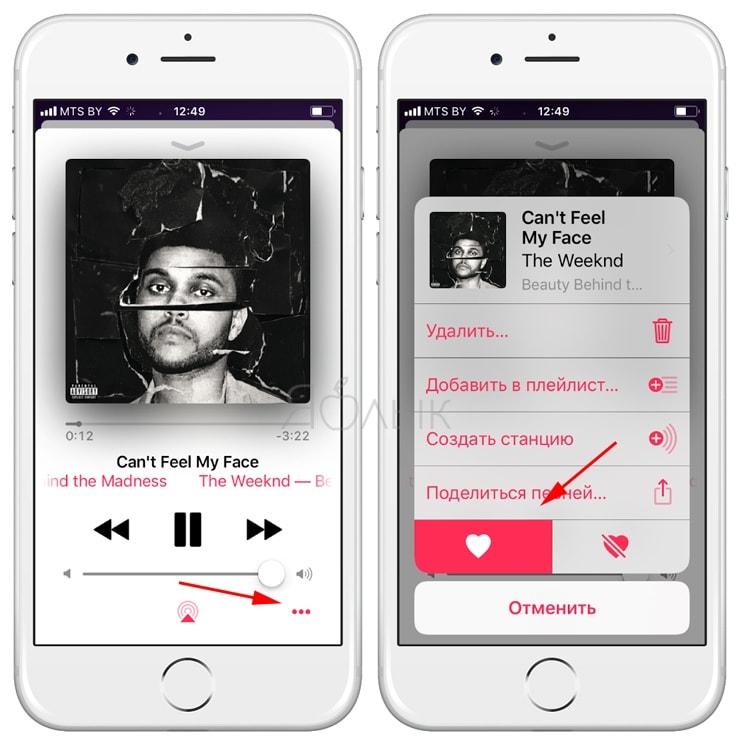
Так Apple будет лучше понимать, что именно вам нравится, а что лучше даже не предлагать. Поставить лайк можно после нажатия на меню-многоточие (он будет внизу).
О том, как присвоить рейтинг песне в приложении Музыка (Apple Music) на iPhone или iPad, мы подробно рассказали в этом материале.
ПО ТЕМЕ: Как поставить на iPhone или iPad пароль из 4 символов.
Отключите или включите перемешивание
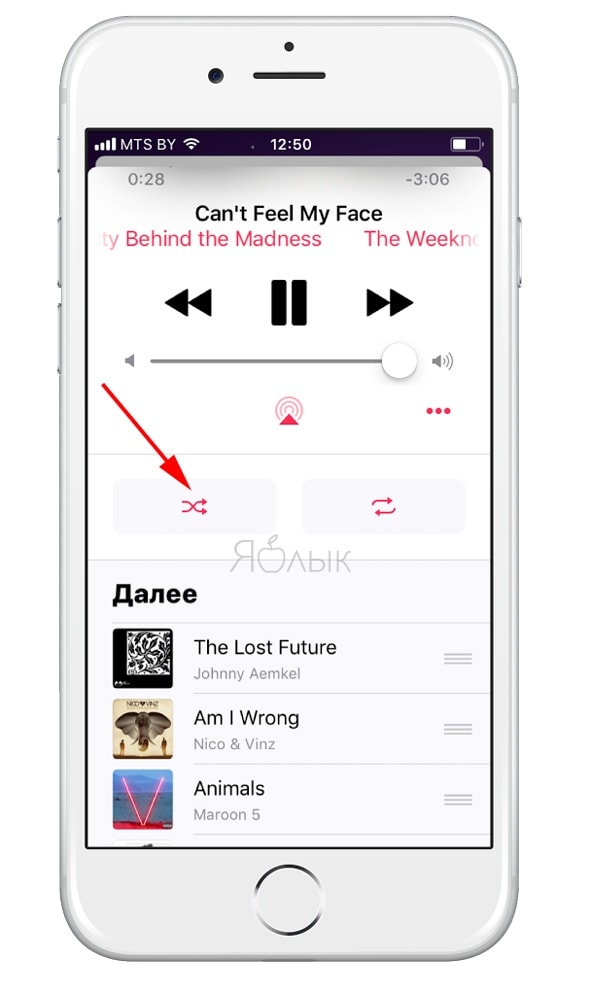
Apple любит включать «шаффл» для альбомов по умолчанию, но нравится это далеко не всем. Если у вас есть такая проблема, откройте песню в плеере Music и сделайте свайп вверх. В открывшемся меню можно отключить (и включить обратно) перемешивание песен и повторить понравившуюся композицию ещё раз. Кстати, кнопка «Повторить» имеет три положения:
1. Выключено.
2. Включено (будет повторять плейлист по кругу).
3. Включено с цифрой один на иконке (повторение по кругу одной песни).
ПО ТЕМЕ: Как записать видео с экрана iPhone и iPad без джейлбрейка и компьютера.
Как отображать слова (текст) к песне
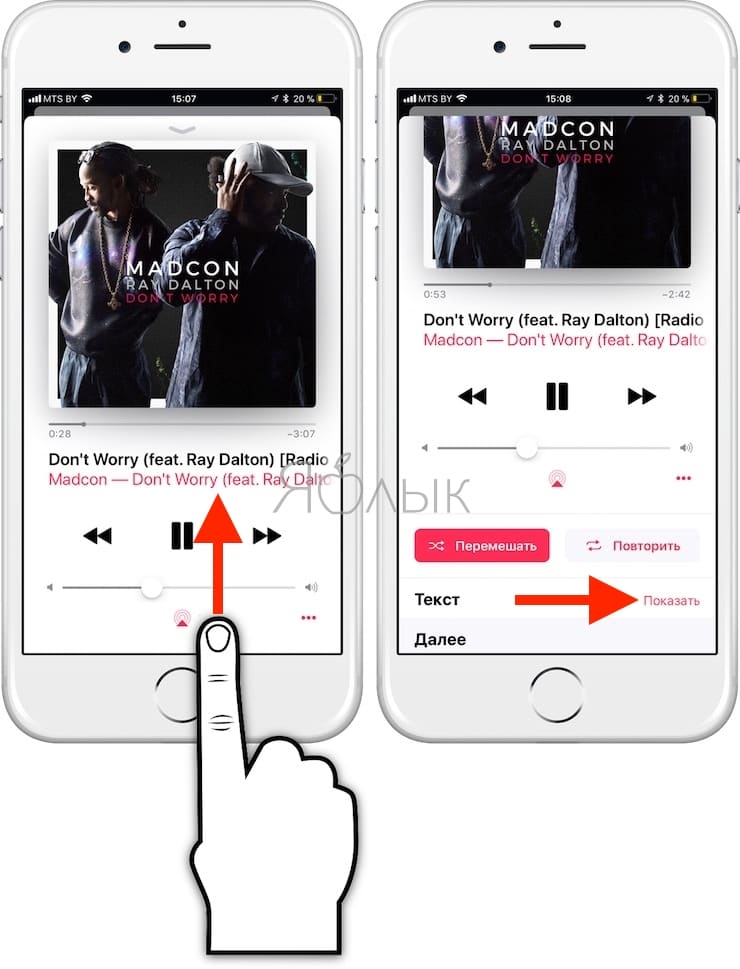
Не уходите из описанного в предыдущем совета меню — там есть ещё одна очень полезная опция. Чуть ниже кнопок shuffle и повтора находится надпись Слова. Нажмите на Показать справа от неё — и получите текст песни. Как вариант, можно нажать на меню многоточие и выбрать пункт Показать слова.
ПО ТЕМЕ: Как смотреть (открыть) тексты песен из Apple Music на iPhone.
Добавьте фотографию к плейлисту
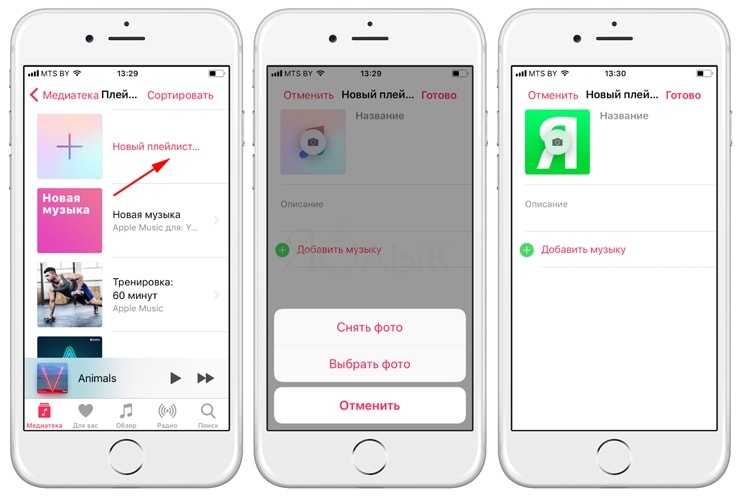
Если вы создаете свой плейлист, то получаете уникальную возможность сделать или добавить обложку к нему. Для этого нажмите на надпись Новый плейлист и коснитесь иконки со значком фотографии в левом верхнем углу.
ПО ТЕМЕ: Как включить «одноручную» клавиатуру на iPhone для набора на ходу.
Как делиться лучшими плейлистами с друзьями
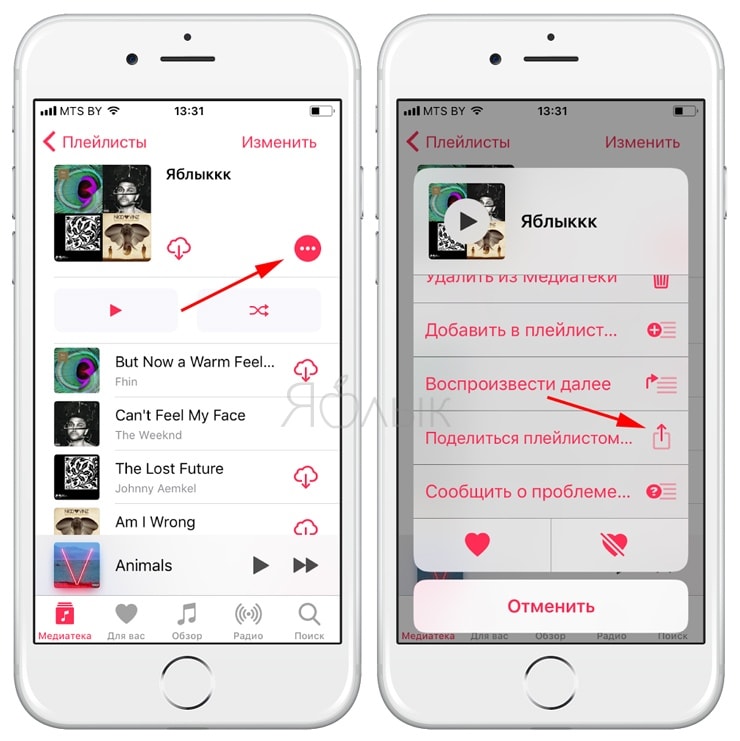
Собрали коллекцию треков, от которых душа начинает петь? Расскажите о своей работе миру! Для этого нажмите на меню многоточие, прокрутите вниз и выберите Поделиться плейлистом. В числе доступных опций — AirDrop, iMessage, Facebook, Twitter, почта и всё, что у вас есть в опциях шеринга (у меня, например, это Telegram, OneNote, Wunderlist, ВКонтакте и Viber).
ПО ТЕМЕ: Как поделиться плейлистом из Apple Music.
Вставайте под композиции из Apple Music
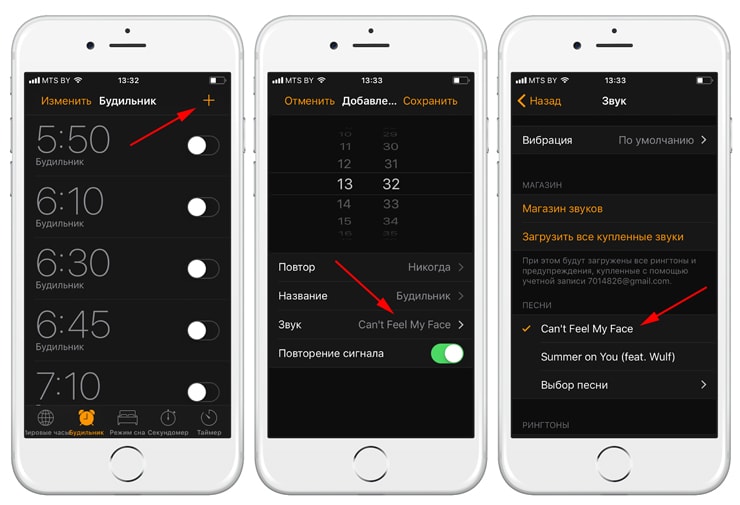
Да-да, так тоже можно! Откройте приложение Часы, выберите вкладку Будильник, создайте новый (по нажатию на значок «+»), коснитесь надписи Звук и выберите любимую песню из Apple Music. Примечание: она должна быть в вашей библиотеке песен.
ПО ТЕМЕ: Как поставить на будильник песню из Apple Music.
Слушайте музыку из Music без подключения к интернету
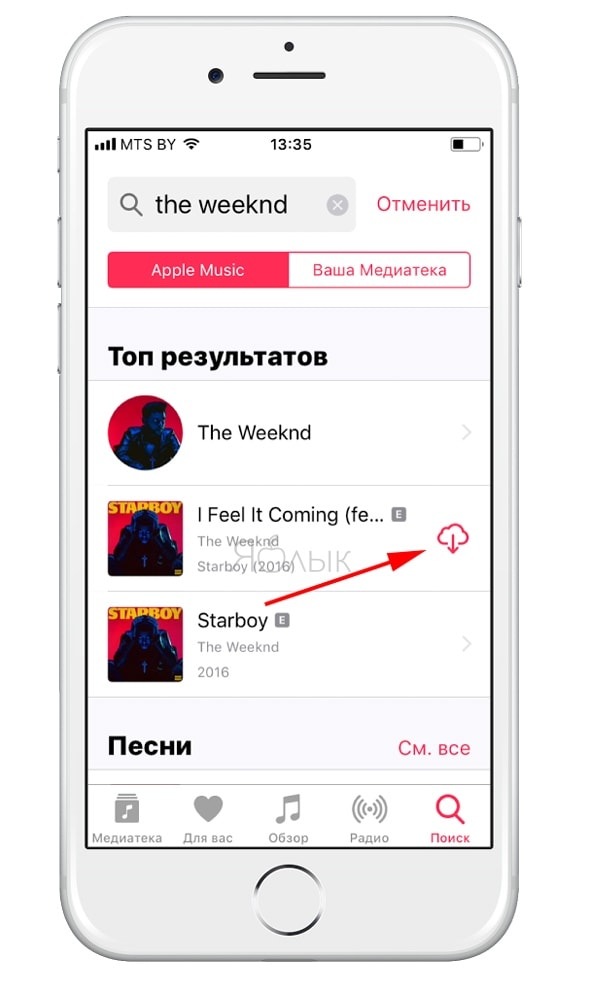
Для этого песни и плейлисты необходимо предварительно скачать. Сделать это очень просто — достаточно открыть их и нажать на значок с «облачком».
ПО ТЕМЕ: Как настроить автоматическое удаление ненужных приложений на iPhone и iPad.
Настройте автозагрузку
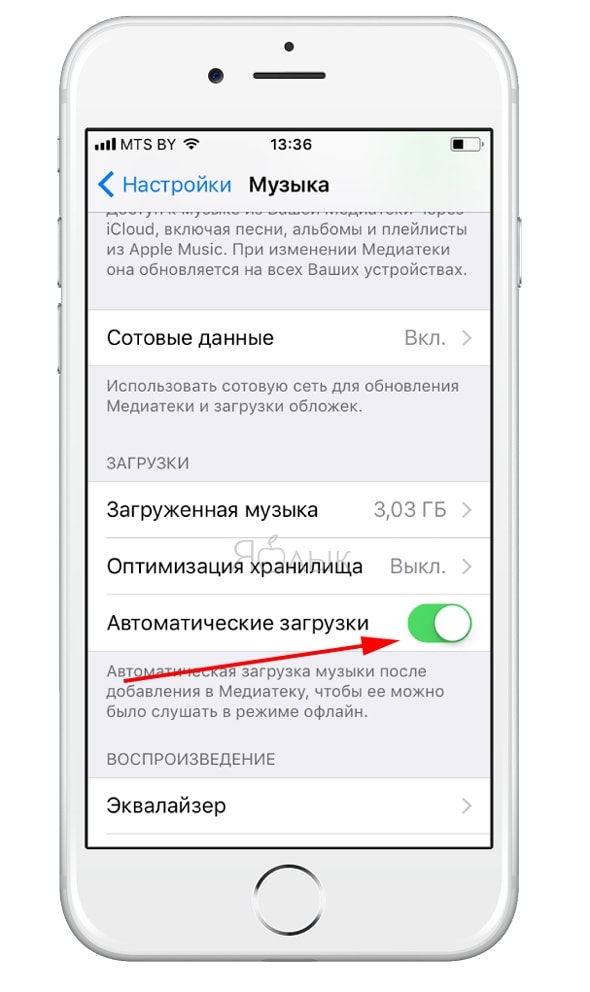
Когда вы добавляете новый плейлист из Apple Music в свою медиатеку, по умолчанию он туда только добавляется, а не скачивается — все песни из него будут воспроизводиться только при подключении к интернету. Но можно сделать и так, чтобы песни автоматически загружались на ваше устройство. Для этого зайдите в Настройки iPhone или iPad, найдите раздел Музыка (ближе к концу) и активируйте переключатель напротив надписи Автоматические загрузки.
ПО ТЕМЕ: Как визуально определить каждую модель iPhone?
Оптимизируйте загрузки для экономии места
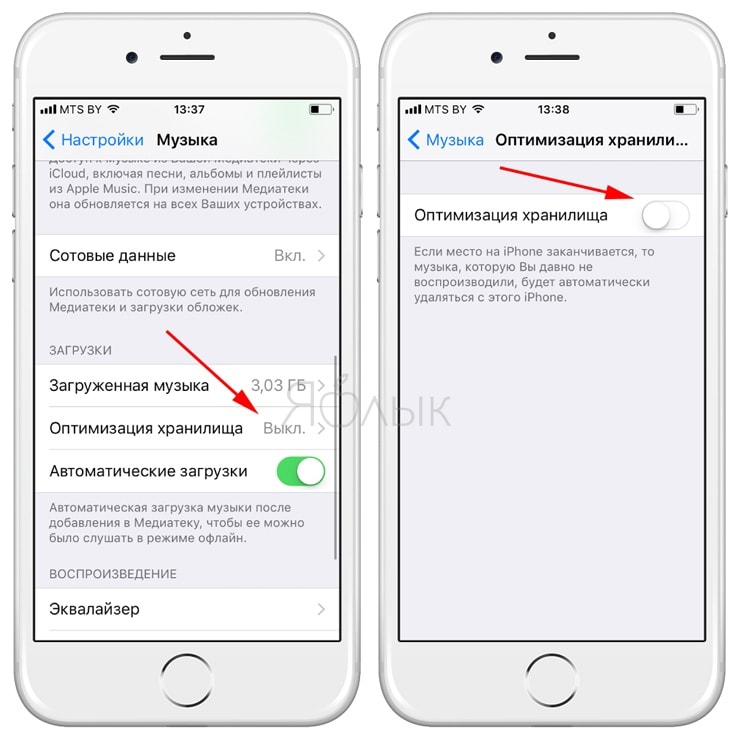
Здесь же есть и другая полезная настройка — Оптимизация хранилища. Если вы постоянно сталкиваетесь с нехваткой свободного места на вашем iPhone или iPad, эту опцию есть смысл активировать. Работает это так: вы задаете порог (например, 4 ГБ), и iOS автоматически удалит с устройства загруженные песни, которые вы давно не слушали.
ПО ТЕМЕ: Как очистить память на iPhone или iPad: 40 способов.
Настройте эквалайзер
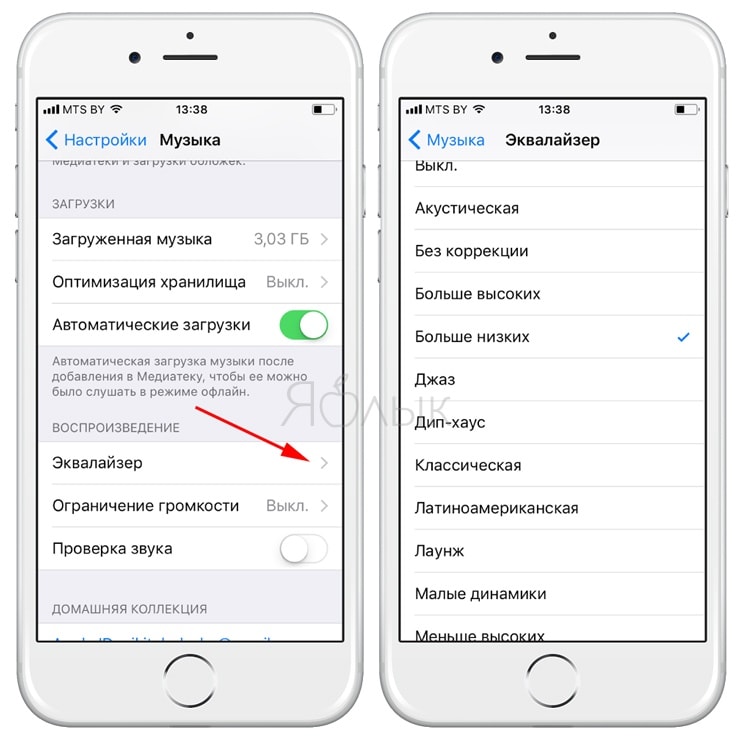
С этой опцией обычно экспериментируют только продвинутые пользователи, но почему бы не попробовать и нам с вами? В настройках Музыки есть опция Эквалайзер, она предлагает 23 различные настройки звучания под определенные жанры (хип-хоп, джаз, классическая музыка и т.д.). Если вы в основном слушаете какой-то один музыкальный жанр, есть смысл выбрать настройки специально под него. Также можно «поиграться» с басами (больше высоких или больше низких), глубиной звука и т.п.
Смотрите также:
материал сайта yablyk.com








